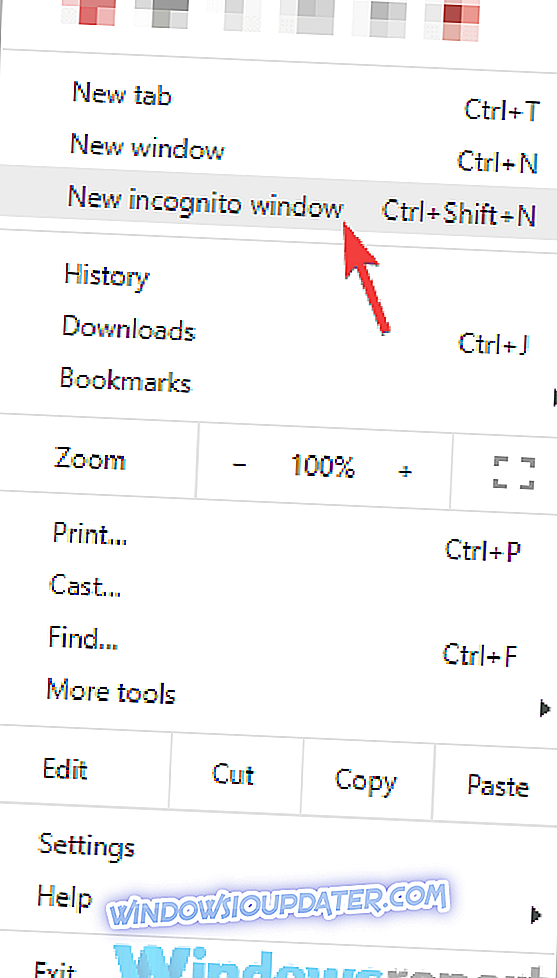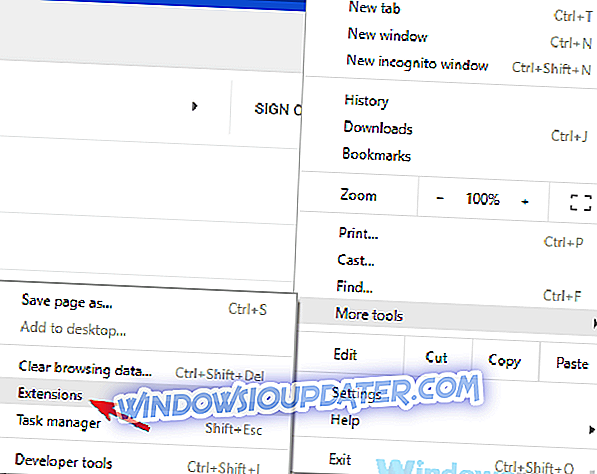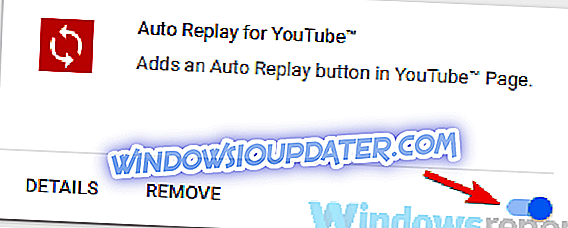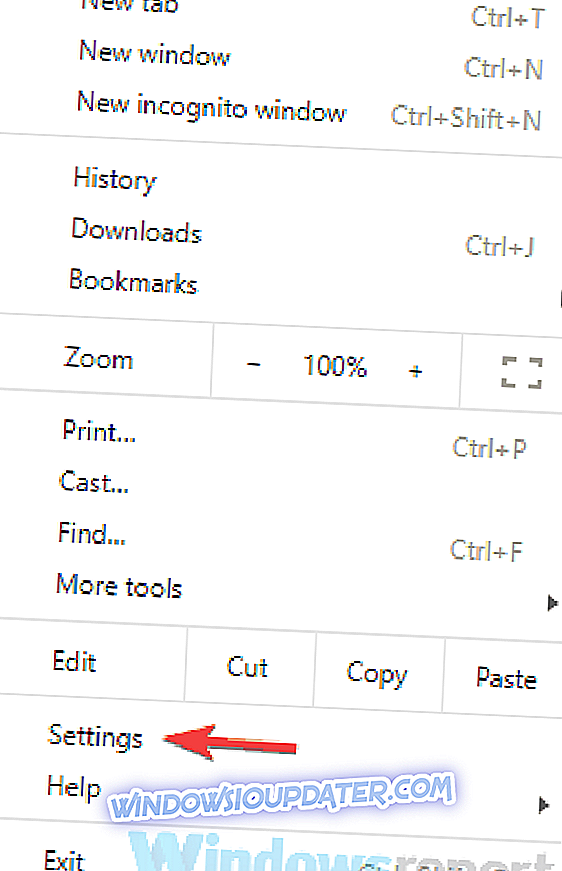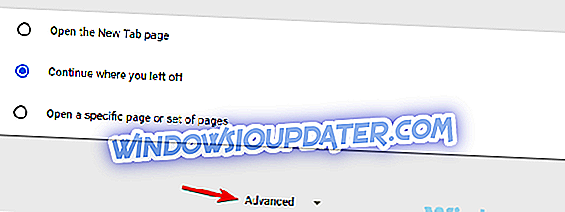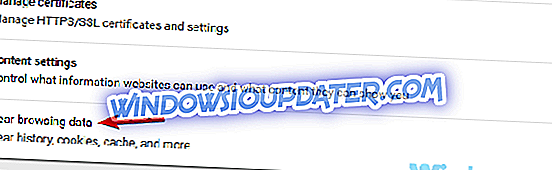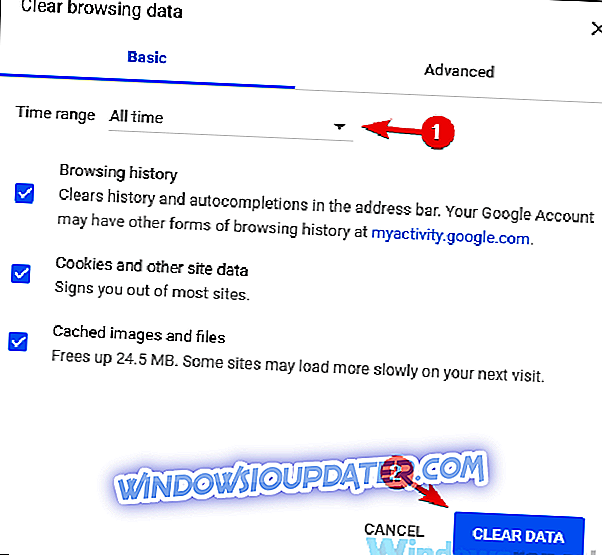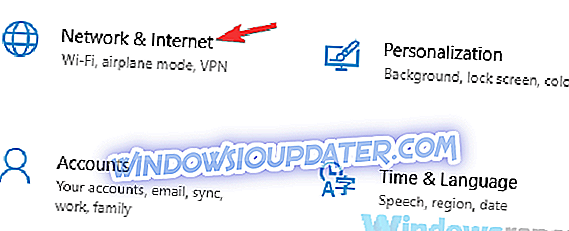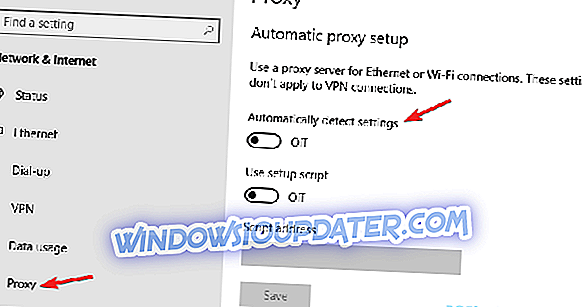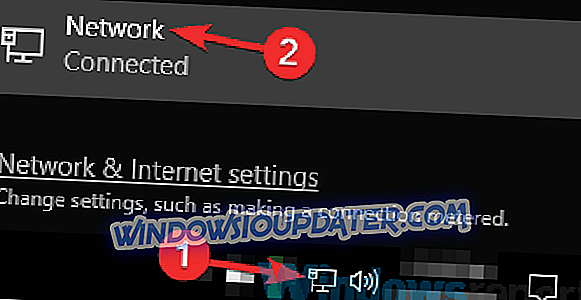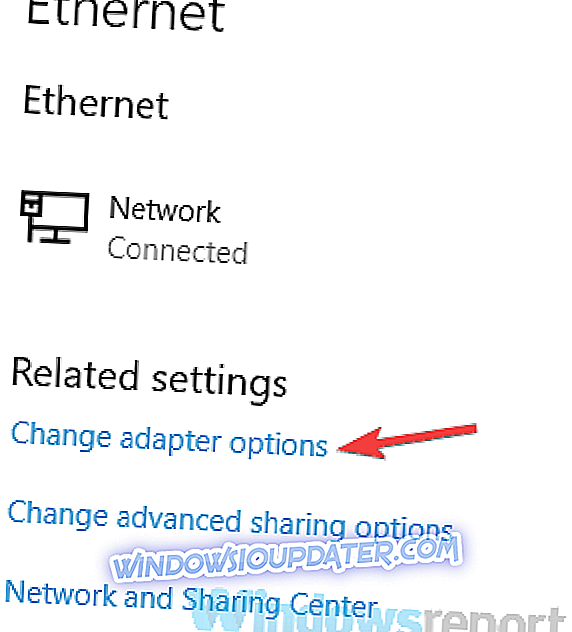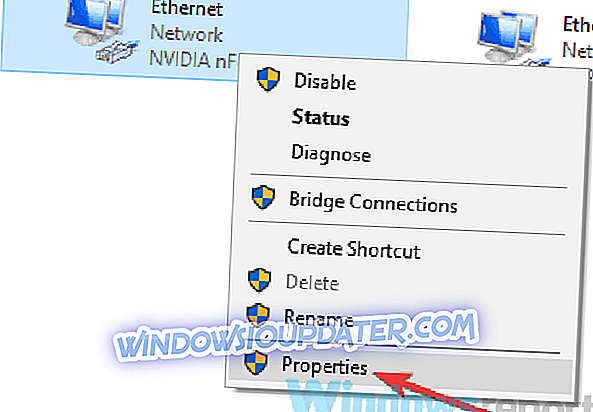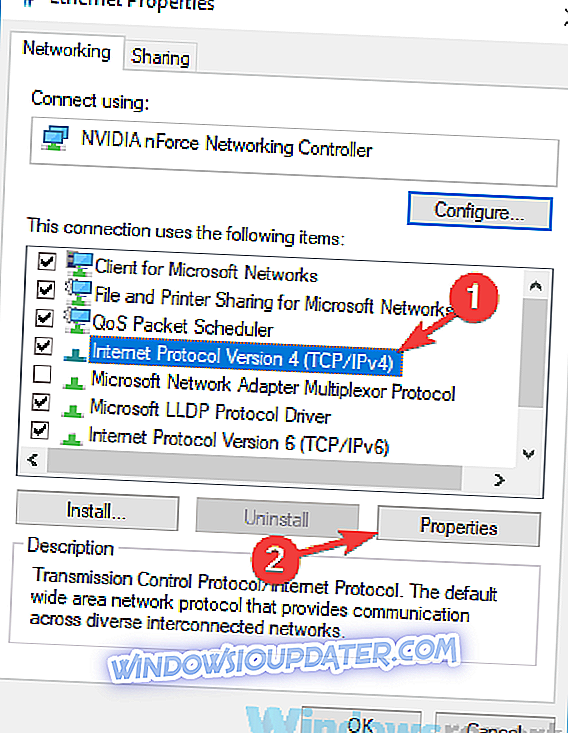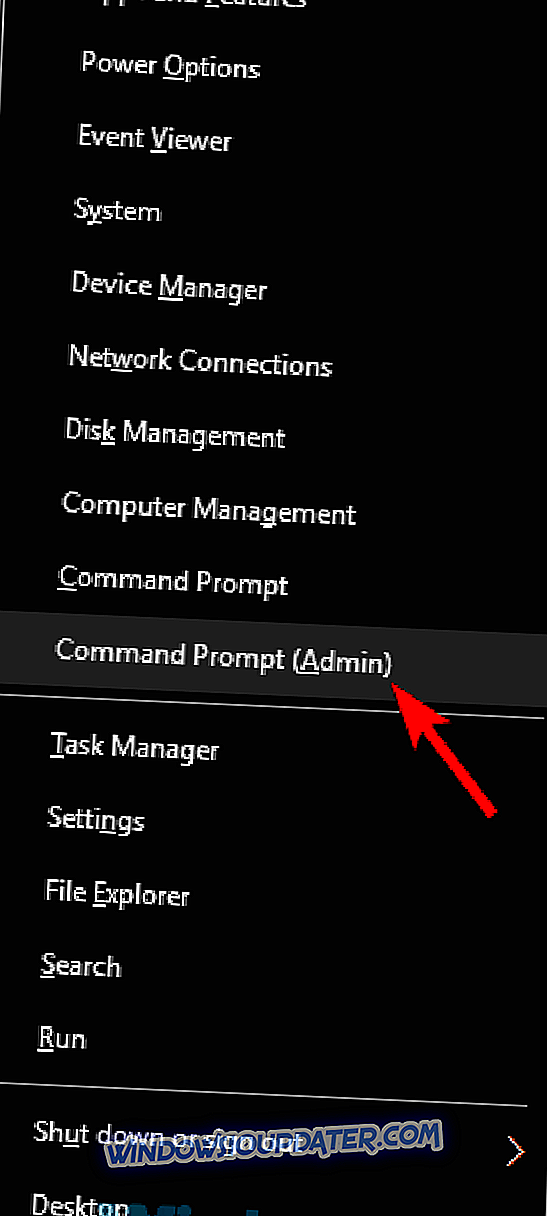Banyak orang menggunakan Twitch untuk menonton game favorit mereka, tetapi beberapa dari mereka melaporkan bahwa Twitch chat tidak dimuat. Ini bukan masalah besar, tapi itu bisa menjengkelkan, terutama jika Anda ingin pengalaman Twitch penuh, jadi hari ini kami akan menunjukkan kepada Anda cara memperbaiki masalah ini.
Masalah obrolan Twitch biasanya bukan masalah besar, tetapi mereka dapat memengaruhi pengalaman menonton Anda di Twitch. Berbicara tentang obrolan Twitch, berikut adalah beberapa masalah umum yang dilaporkan pengguna:
- Obrolan kedutan tidak akan ditampilkan, muat - Masalah ini dapat terjadi karena ekstensi dan cache, dan untuk memperbaiki masalah, Anda disarankan untuk menghapus cache dan menonaktifkan ekstensi Anda.
- Obrolan dashboard berkedut tidak muncul - Terkadang masalah ini dapat terjadi karena proksi Anda. Untuk memperbaiki masalah ini, pastikan untuk menonaktifkan proxy Anda dan periksa apakah itu membantu.
- Twitch chat tidak dimuat dengan AdBlock - AdBlock adalah salah satu ekstensi umum yang dapat menyebabkan masalah dengan Twitch chat. Untuk memperbaiki masalah, nonaktifkan AdBlock atau tambahkan Twitch ke daftar pengecualian.
- Obrolan kedutan tidak muncul, muncul, terlihat - Ini adalah beberapa masalah umum yang dapat Anda temui dengan Obrolan kedutan, tetapi Anda harus dapat memperbaikinya menggunakan solusi kami.
- Obrolan kedutan tidak berfungsi di Chrome - Dalam beberapa kasus, masalahnya mungkin browser Anda. Untuk memperbaiki masalah, sementara beralih ke browser yang berbeda dan periksa apakah itu membantu.
Kedutan obrolan tidak memuat, apa yang harus dilakukan?
- Coba gunakan mode Penyamaran
- Nonaktifkan ekstensi browser
- Bersihkan cache Anda
- Nonaktifkan proxy Anda
- Ubah DNS dan siram cache DNS Anda
- Coba peramban lain
- Nonaktifkan GIF emotes
- Pastikan Twitch ditambahkan ke daftar putih di AdBlock
- Mulai ulang router Anda
Solusi 1 - Coba gunakan mode Penyamaran
Jika Anda mengalami masalah dengan Twitch chat, penyebabnya mungkin ekstensi atau cache Anda. Ini bisa menjadi masalah, tetapi banyak pengguna melaporkan bahwa Anda dapat memecahkan masalah hanya dengan membuka Kedutan saat menggunakan mode Penyamaran.
Jika Anda tidak tahu, mode Penyamaran adalah segmen khusus dari peramban Anda yang memungkinkan Anda untuk menjelajahi web tanpa ekstensi apa pun dan tanpa menggunakan cache apa pun, karena itu sempurna untuk pemecahan masalah. Untuk menggunakan mode Penyamaran, lakukan hal berikut:
- Klik ikon Menu di sudut kanan atas.
- Pilih jendela penyamaran baru dari menu.
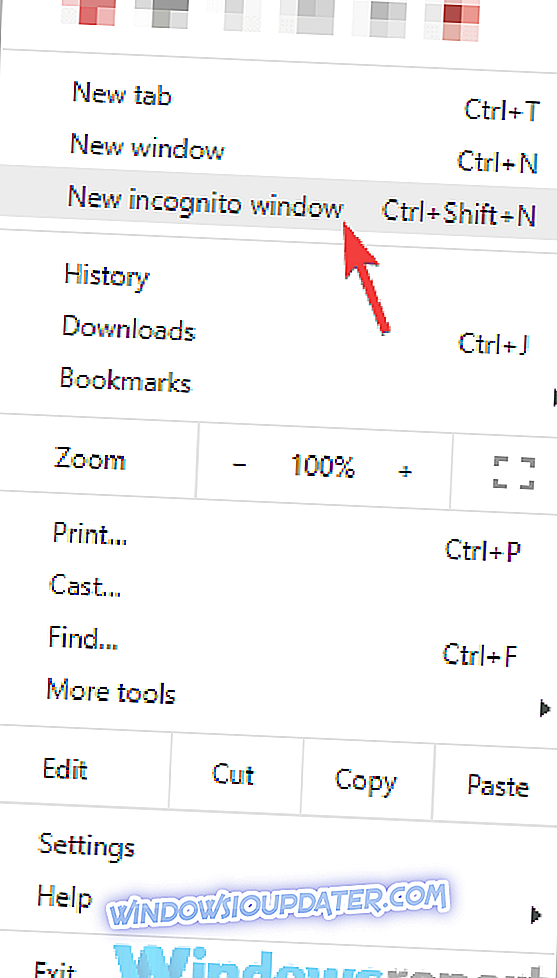
Setelah jendela baru muncul, buka Kedutan di dalamnya dan periksa apakah masalah dengan Kedutan obrolan masih ada. Jika tidak, itu berarti bahwa cache atau ekstensi Anda adalah masalahnya.
Solusi 2 - Nonaktifkan ekstensi browser
Menurut pengguna, ekstensi browser Anda terkadang dapat menyebabkan masalah ini muncul. Jika obrolan Twitch tidak dimuat di browser Anda, coba nonaktifkan semua ekstensi untuk mencegah gangguan apa pun. Untuk melakukannya, ikuti langkah-langkah ini:
- Klik ikon Menu di sudut kanan atas dan pilih Alat lainnya> Ekstensi dari menu.
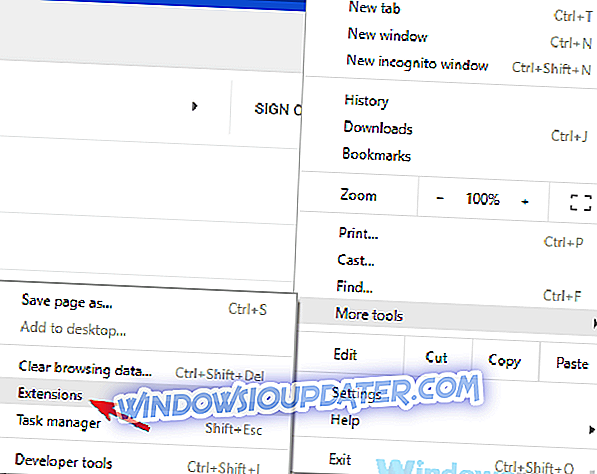
- Daftar ekstensi yang diinstal akan muncul di tab baru. Klik sakelar kecil di sebelah nama ekstensi untuk menonaktifkannya. Lakukan ini untuk semua ekstensi dalam daftar.
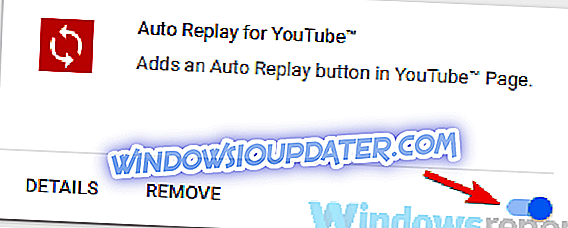
- Setelah Anda menonaktifkan semua ekstensi, Anda harus memulai ulang Chrome. Setelah Chrome dimulai ulang, periksa apakah masalahnya masih ada.
Jika masalah tidak muncul lagi, dapat dipastikan bahwa salah satu ekstensi yang dinonaktifkan menyebabkan masalah. Untuk mengetahui penyebabnya, Anda harus mengaktifkan ekstensi satu per satu hingga Anda berhasil membuat kembali masalah. Setelah Anda menemukan ekstensi yang bermasalah, nonaktifkan atau hapus dari browser Anda dan masalah itu harus diatasi.
Solusi 3 - Bersihkan cache Anda
Seperti yang telah kami sebutkan, jika obrolan Twitch tidak memuat pada PC Anda, masalahnya bisa menjadi cache Anda. Untuk memperbaiki masalah, disarankan agar Anda menghapus cache. Ini cukup mudah dilakukan, dan Anda dapat melakukannya dengan mengikuti langkah-langkah ini:
- Klik ikon Menu di kanan atas dan pilih Pengaturan dari menu.
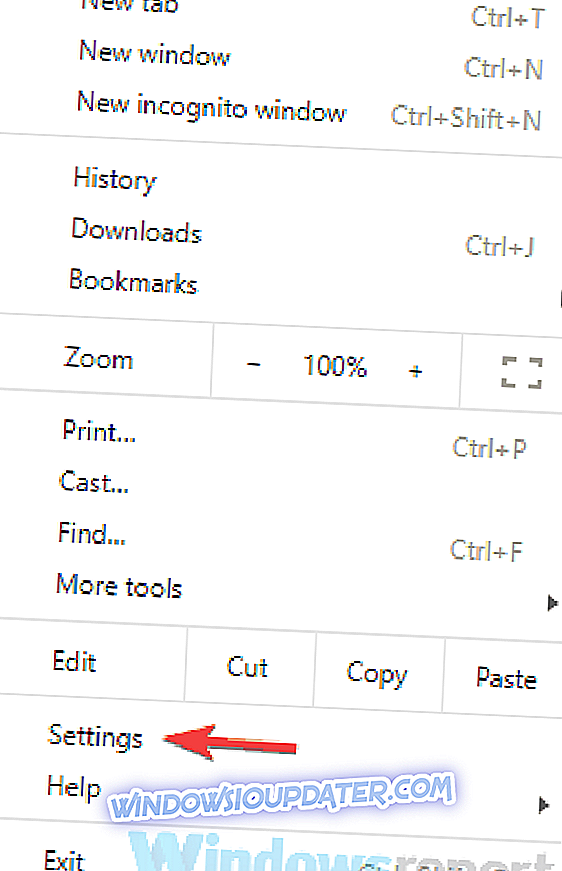
- Setelah tab Pengaturan terbuka, gulir ke bagian bawah halaman dan klik Advanced .
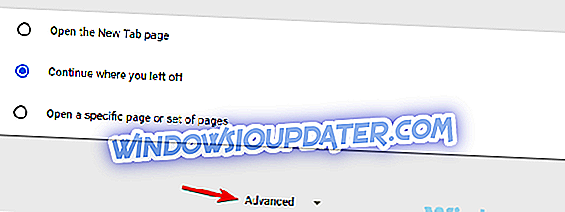
- Klik Bersihkan data penelusuran .
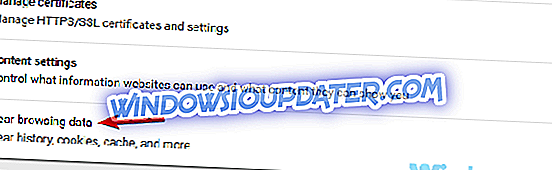
- Pastikan untuk mengatur Rentang waktu ke Semua waktu . Sekarang klik tombol Hapus data hapus cache.
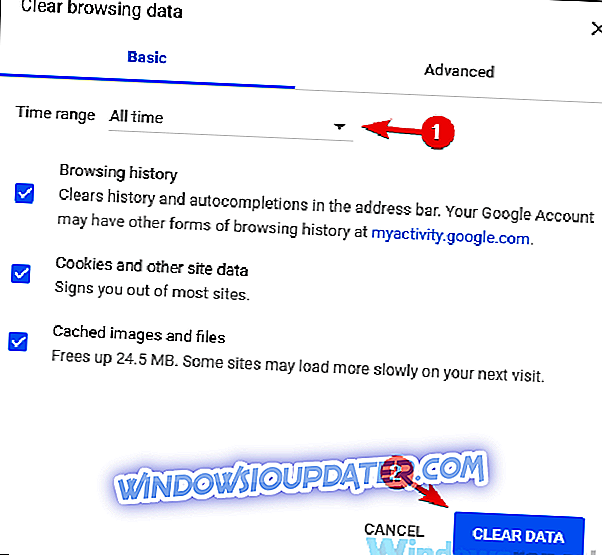
Setelah cache dihapus, periksa apakah masalah dengan Twitch chat masih ada.
Solusi 4 - Nonaktifkan proxy Anda
Menggunakan proxy adalah cara terbaik untuk melindungi privasi online Anda, tetapi terkadang pengaturan proxy Anda dapat menyebabkan masalah pada PC. Untuk memperbaiki masalah, disarankan agar Anda menonaktifkan proxy dan memeriksa apakah itu memecahkan masalah. Untuk menonaktifkan proxy, Anda hanya perlu melakukan hal berikut:
- Buka aplikasi Pengaturan . Anda dapat melakukannya dengan cepat dengan pintasan Windows Key + I.
- Setelah aplikasi Pengaturan terbuka, navigasikan ke bagian Jaringan & Internet .
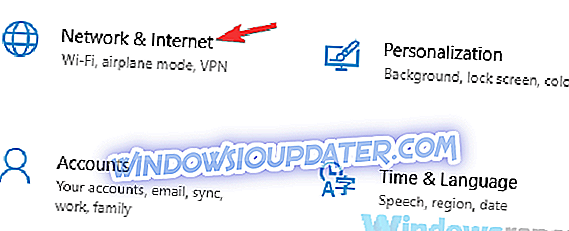
- Pilih Proxy dari panel kiri. Pastikan untuk menonaktifkan semua opsi di panel kanan.
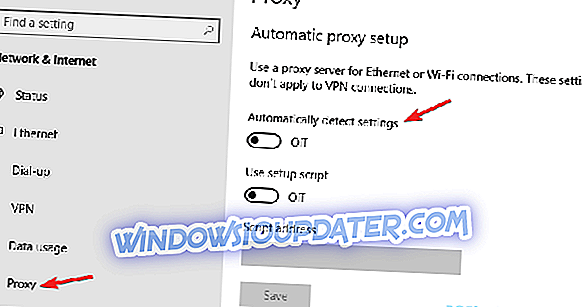
Setelah proksi dinonaktifkan, periksa apakah masalahnya masih ada. Banyak pengguna melaporkan bahwa menonaktifkan proxy mereka memperbaiki masalah dengan obrolan Twitch, jadi pastikan untuk mencobanya. Jika Anda masih khawatir dengan privasi Anda, kami sarankan Anda mempertimbangkan untuk menggunakan VPN.
VPN memiliki banyak keunggulan dibandingkan proxy, dan jika Anda mencari VPN yang bagus untuk melindungi privasi Anda, Anda harus mencoba CyberGhost VPN . Dengan lebih dari 3000 server di seluruh dunia dan beragam fitur keamanan, alat ini adalah alat privasi yang sempurna yang memungkinkan koneksi Anda berfungsi tanpa masalah.
- Enkripsi AES 256-bit
- Lebih dari 3000 server di seluruh dunia
- Paket harga bagus
- Dukungan luar biasa
Solusi 5 - Ubah DNS dan siram cache DNS Anda
Menurut pengguna, terkadang obrolan Twitch mungkin tidak berfungsi karena DNS Anda. Untuk memperbaiki masalah, pengguna menyarankan untuk mengubah DNS dan memeriksa apakah itu berfungsi. Mengubah DNS itu cukup sederhana, dan Anda bisa melakukannya dengan mengikuti langkah-langkah ini:
- Klik ikon jaringan pada Taskbar Anda dan pilih koneksi jaringan Anda dari menu.
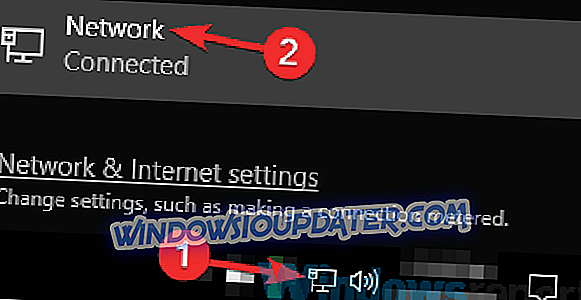
- Di panel kanan, klik Ubah opsi adaptor .
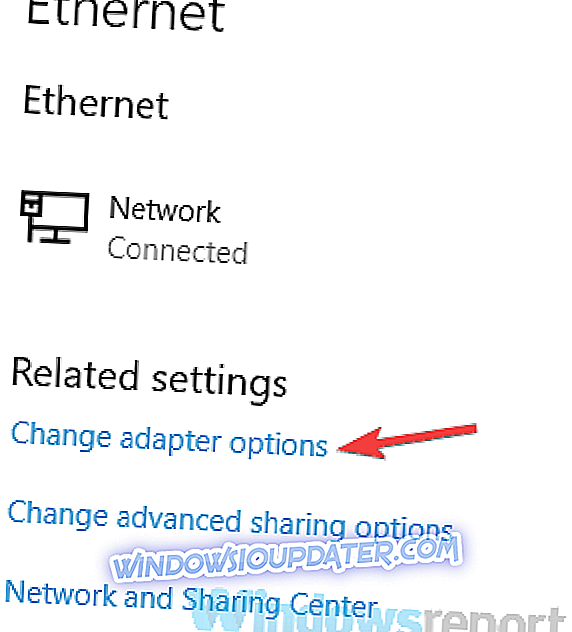
- Daftar semua koneksi jaringan pada PC Anda akan muncul. Klik kanan koneksi jaringan Anda dan pilih Properties dari menu.
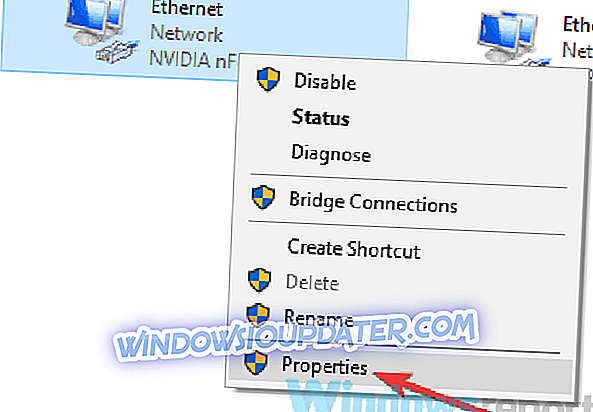
- Pilih Internet Protocol Version 4 (TCP / IPv4) dan klik tombol Properties .
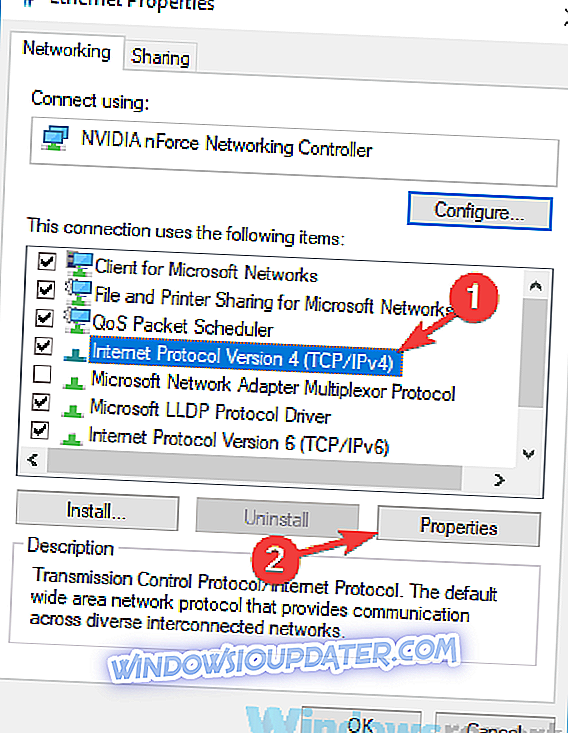
- Jendela baru sekarang akan muncul. Pilih Gunakan alamat server DNS berikut. Tetapkan nilai berikut:
- Server DSN yang disukai: 8.8.8
- Server DNS alternatif: 8.4.4
Klik tombol OK untuk menyimpan perubahan.

Setelah melakukan perubahan ini, periksa apakah masalahnya masih ada. Ingatlah bahwa sekarang Anda akan menggunakan DNS Google sehingga latensi Anda mungkin sedikit lebih tinggi, terutama jika Anda tidak tinggal di AS.
Selain mengubah DNS Anda, beberapa pengguna menyarankan untuk menghapus cache DNS Anda. Ini cukup sederhana, dan Anda dapat melakukannya dengan mengikuti langkah-langkah ini:
- Mulai Prompt Perintah sebagai administrator. Untuk melakukan itu, klik kanan tombol Start untuk membuka menu Win + X. Sekarang pilih Command Prompt (Admin) atau PowerShell (Admin) dari menu.
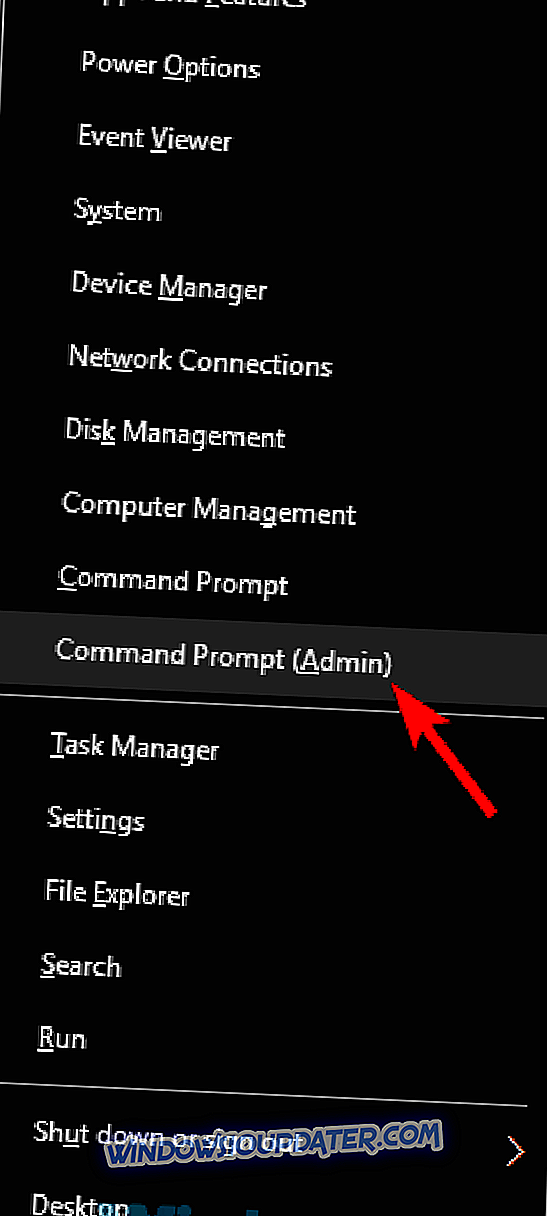
- Setelah Command Prompt terbuka, jalankan ipconfig / flushdns
Setelah perintah dieksekusi, cache Anda akan dihapus dan masalah ini harus diselesaikan.
Solusi 6 - Coba peramban lain
Menurut pengguna, terkadang obrolan Twitch tidak dimuat karena browser Anda. Peramban tertentu mungkin memiliki gangguan tertentu dengan Twitch, dan untuk memperbaiki masalah itu, disarankan agar Anda mencoba melihat Twitch di peramban lain.
Tampaknya, beberapa pengguna melaporkan masalah ini di Opera, tetapi setelah beralih ke Firefox atau Edge, masalahnya teratasi. Anda tidak harus mengganti peramban secara permanen, tetapi hingga Anda berhasil menemukan solusi jangka panjang, mungkin menggunakan peramban lain adalah pilihan terbaik.
Solusi 7 - Nonaktifkan GIF emotes
Sebagian besar obrolan Twitch adalah emotinya, dan ada banyak emot yang bisa dipilih. Namun, beberapa pengguna melaporkan bahwa GIF emotes dapat menyebabkan masalah dengan Twitch chat dan membuatnya berhenti bekerja. Untuk memperbaiki masalah ini, pengguna menyarankan untuk menonaktifkan GIF sepenuhnya.
Setelah melakukan itu, masalah dengan Twitch chat akan teratasi dan semuanya akan mulai berfungsi lagi.
Solusi 8 - Pastikan Twitch ditambahkan ke daftar putih di AdBlock
Banyak pengguna menggunakan AdBlock di browser mereka, dan seperti yang kami sebutkan sebelumnya, kadang-kadang ekstensi seperti AdBlock dapat mengganggu situs web tertentu. Untuk memperbaiki masalah, pastikan untuk sementara menonaktifkan AdBlock dan periksa apakah itu membantu.
Jika menonaktifkan AdBlock menyelesaikan masalah, periksa pengaturan AdBlock Anda dan pastikan untuk menambahkan Kedutan ke daftar pengecualian. Setelah melakukan perubahan ini, periksa apakah masalahnya masih ada.
Solusi 9 - Nyalakan kembali router Anda
Dalam beberapa kasus, masalah dengan Twitch chat dapat terjadi karena masalah dengan router Anda. Gangguan pada router Anda dapat terjadi, dan jika Anda menemukannya, Anda mungkin harus me-restart router Anda. Ini cukup mudah dilakukan, dan Anda dapat melakukannya dengan mengikuti langkah-langkah ini:
- Tekan tombol Daya pada router Anda. Jika Anda memiliki modem dan router, pastikan untuk mematikan kedua perangkat.
- Tunggu beberapa saat dan nyalakan kembali router Anda.
- Tunggu sementara router Anda melakukan booting sepenuhnya. Ini akan memakan waktu sekitar 30-60 detik.
Setelah router Anda melakukan boot, periksa apakah masalahnya masih ada. Ini adalah solusi cepat, tetapi beberapa pengguna melaporkan bahwa itu berfungsi untuk mereka, jadi Anda mungkin ingin mencobanya.
Masalah dengan obrolan Twitch tidak serius, tetapi mereka dapat mempengaruhi pengalaman Twitch Anda, terutama jika Anda sering menggunakan obrolan. Dalam kebanyakan kasus, masalah ini disebabkan oleh cache atau ekstensi Anda, jadi pastikan untuk menghapus cache dan menonaktifkan semua ekstensi. Jika itu tidak berhasil, jangan ragu untuk mencoba semua solusi lain dari artikel ini.